2023-07-08 189
win10按w弹出全屏截图怎么关闭:
1、点击“开始”菜单,找到字母“W”开始的应用;
2、找到“Windows附件”,单击找到“截图工具”;
3、右击“截图工具”,点击“更多-打开文件位置”;
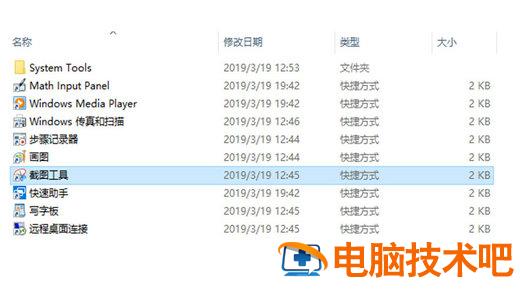
4、右击“截图工具”,选择“属性;
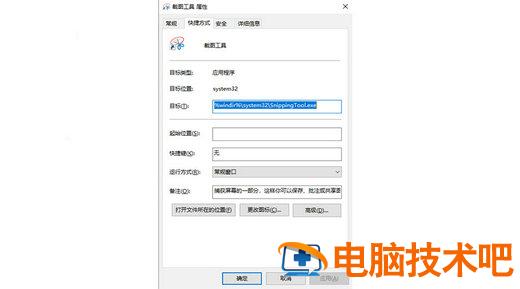
5、将快捷键改成“无”即可。
以上就是win10按w弹出全屏截图怎么关闭 win10按w弹出全屏截图关闭方法介绍的内容分享了。
原文链接:https://000nw.com/4412.html
=========================================
https://000nw.com/ 为 “电脑技术吧” 唯一官方服务平台,请勿相信其他任何渠道。
系统教程 2023-07-23
电脑技术 2023-07-23
应用技巧 2023-07-23
系统教程 2023-07-23
系统教程 2023-07-23
软件办公 2023-07-11
软件办公 2023-07-11
软件办公 2023-07-12
软件办公 2023-07-12
软件办公 2023-07-12
扫码二维码
获取最新动态
